《半衰期:爱莉克斯》VR游戏直播设置指南
直播与观看设置指南
要获得《半衰期:爱莉克斯》(Half-Life: Alyx) 的最佳游戏体验,只能是你亲自去玩。 但我们也知道看一个人玩 VR 游戏本身也很具娱乐性,而且很多玩家希望分享自己的游戏过程——不管是给同屋的人看,或是在线直播。《半衰期:爱莉克斯》有一系列设置选项,可用于改善游戏在显示器/电视端的观看体验。具体选项位于 Settings > Spectator (设置 > 观看)菜单。
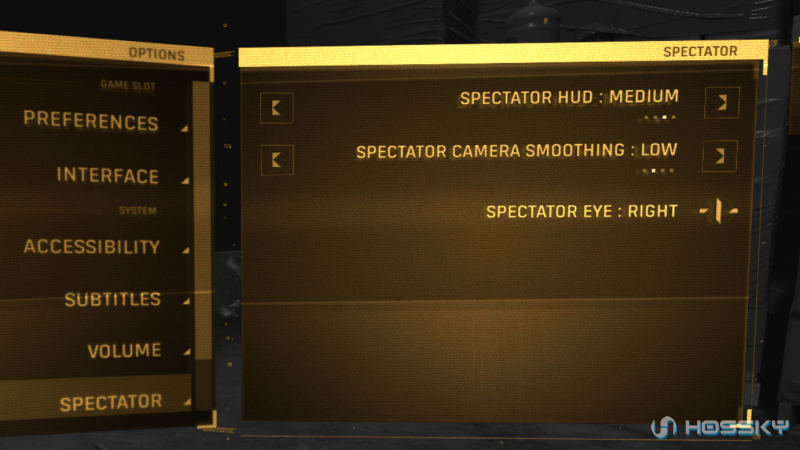
观看者界面
Spectator HUD: 关闭, 小, 中, 大
选择是否打开观看者独有的显示界面,以及其相对尺寸。《半衰期:爱莉克斯》为 VR 之外的第二屏提供专门的显示界面。它显示玩家的生命值、弹药、树脂数量 (Resin)、以及玩家携带的道具物品。我们发现这会让观众更易于理解游戏,增加观看的趣味性。因为它让观看者全面了解玩家的状态,包括某些情况下只有玩家的游戏画面中才能看到的信息。例如,玩家会经常稍微抬起手、斜眼向下看生命值,而不会把手举到脸前直视,这样通过显示器有限视野的画面是无法看到生命值信息的。
观看者镜头平滑
Spectator Camera Smoothing: 关闭, 低, 中, 高
选择如何平滑处理 VR 游戏时的画面旋转抖动。打开平滑选项会使观看体验变得更为清爽。这是一个只对观看端生效的实时特效 (不应用于 VR 头显),且对画面渲染性能几乎无影响。我们建议将其设置为“小”或“中”,但如果你更喜欢让观看画面看起来毫无镜头旋转,设置到“高”吧。可尝试各个选项直至你满意为止。
观看者眼睛设置
Spectator Eye: 左眼, 右眼
选择观看者观看玩家的左眼还是右眼看到的画面。我们建议将其设置为玩家瞄准时的惯用眼,这样观众就能和你一样看到武器的视野。
高级设置
游戏还有些高级工具用于更特殊的目的。如果你想为自己的视频捕捉一系列镜头和特定镜头,或者微调游戏的显示界面用于直播,这些工具会很有用。你需要打开开发控制台 (Development Console) 方可使用这些设置选项,具体方法是在 Steam 客户端中打开《半衰期:爱莉克斯》的属性界面,在设置启动选项处加入 '-console -vconsole' 这句代码。对于正常游戏而言,你其实无需调整任何以下设置选项。
全镜头平滑
Full In-Camera Smoothing
全镜头平滑将平滑特效整合应用于镜头旋转的所有三个轴向,让 VR 镜头非常有电影感。它非常适合用于录制一些注重观感的游戏片段——但因为它与头显中的镜头有一定延迟,所以有时会让人看着很懵,并不适合用于日常玩游戏。我们就是用这个工具录制了大部分《半衰期:爱莉克斯》Gameplay 宣传片画面。用这个模式玩游戏并不舒服,在你觉得应该录制视频的地方再用吧,还是很好用的。(注意,这个工具和上面的观看者镜头平滑 Spectator Camera Smoothing 不同,那个是后处理特效且不影响头显中看到的画面。)
打开这个选项的方法:按键盘 “~” 键打开开发控制台,输入
vr_camera_decay_roll_halflife 0.5
然后输入
vr_camera_decay_yaw_pitch_halflife 0.09
这些参数是我们做宣传片时用的,你可以随意调整。使用以上参数,你的镜头将沿 Z 轴 (Roll) 旋转 0.5 秒达到当前显示画面的镜头旋转值与玩家头部实际旋转值之间的中值,而 X 轴旋转 (Pitch) 和 Y
轴旋转 (Yaw) 将花费 0.09 秒做同样的工作。参数设置越高,旋转越平滑,VR 头显中的画面延迟感越强烈。
关闭它的方法是将上面两行代码的参数均设置为 0。
观察者界面尺寸微调
Fine Tune Spectator HUD Size
如果你不喜欢默认的观察者界面选项提供的几个尺寸,你可以在开发控制台进行微调。按键盘 “~” 键打开开发控制台,输入
hlvr_spectator_hud_size 100
这将设置界面为默认的 “中”,你可以设置 50 到 150 之间的任意数值。设置为 0 会让观察者界面全部隐藏。
环视天下声明:HOSSKY网站登载或转载此文出于传递更多信息之目的,并不意味着赞同其观点或证实其描述。

 Copyright © 2017-2026 hossky.com All Rights Reserved.
Copyright © 2017-2026 hossky.com All Rights Reserved. 